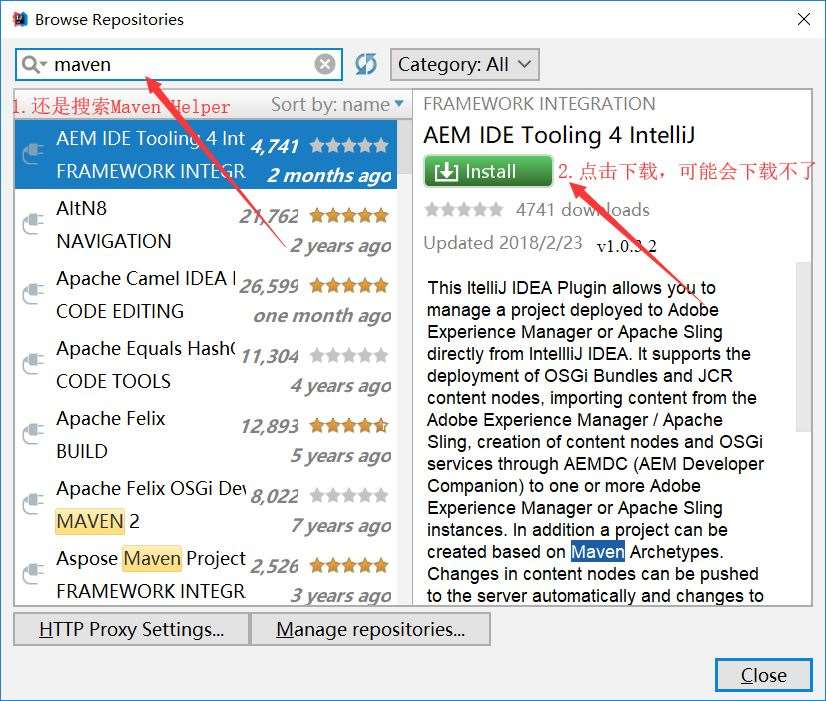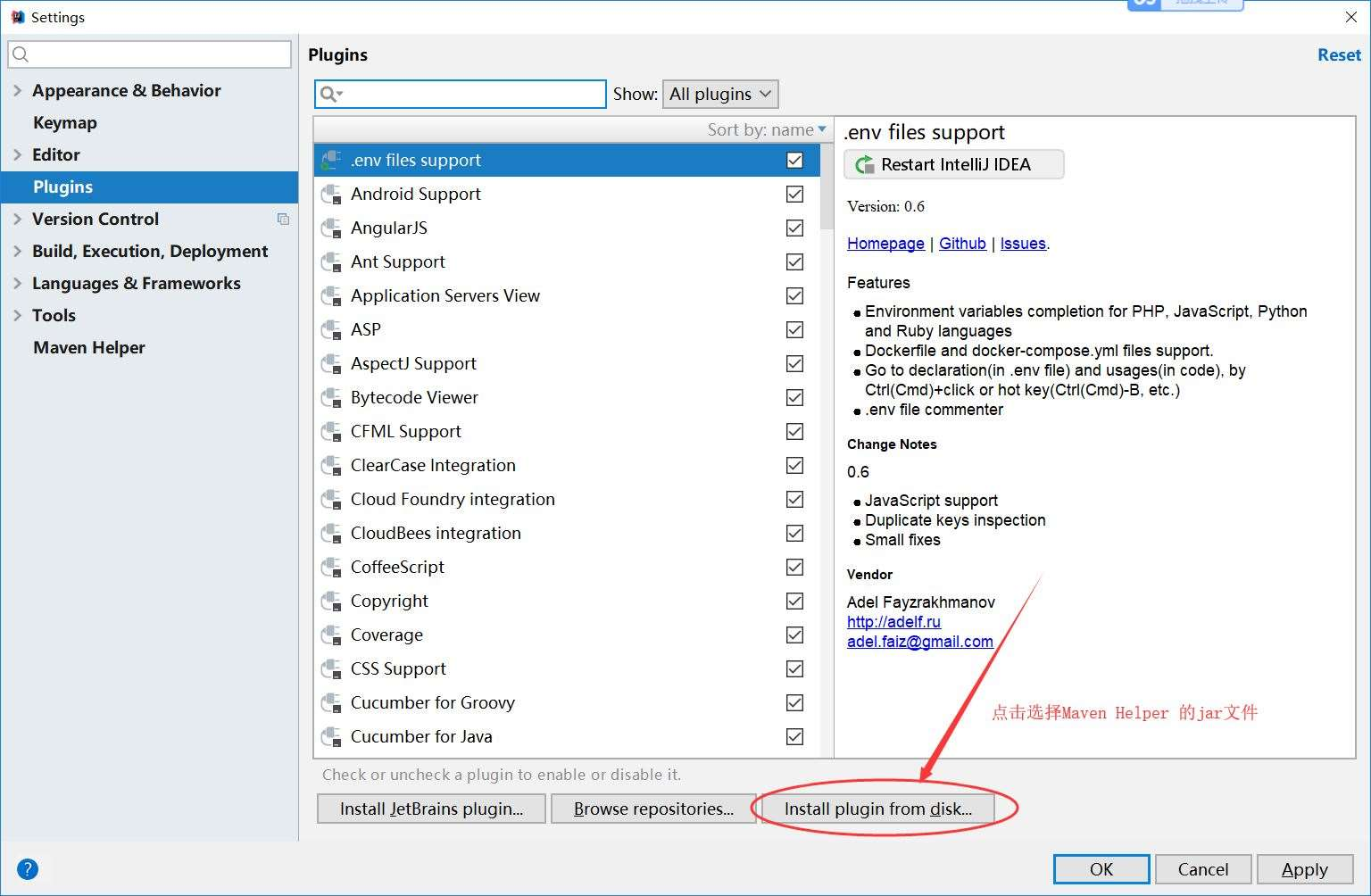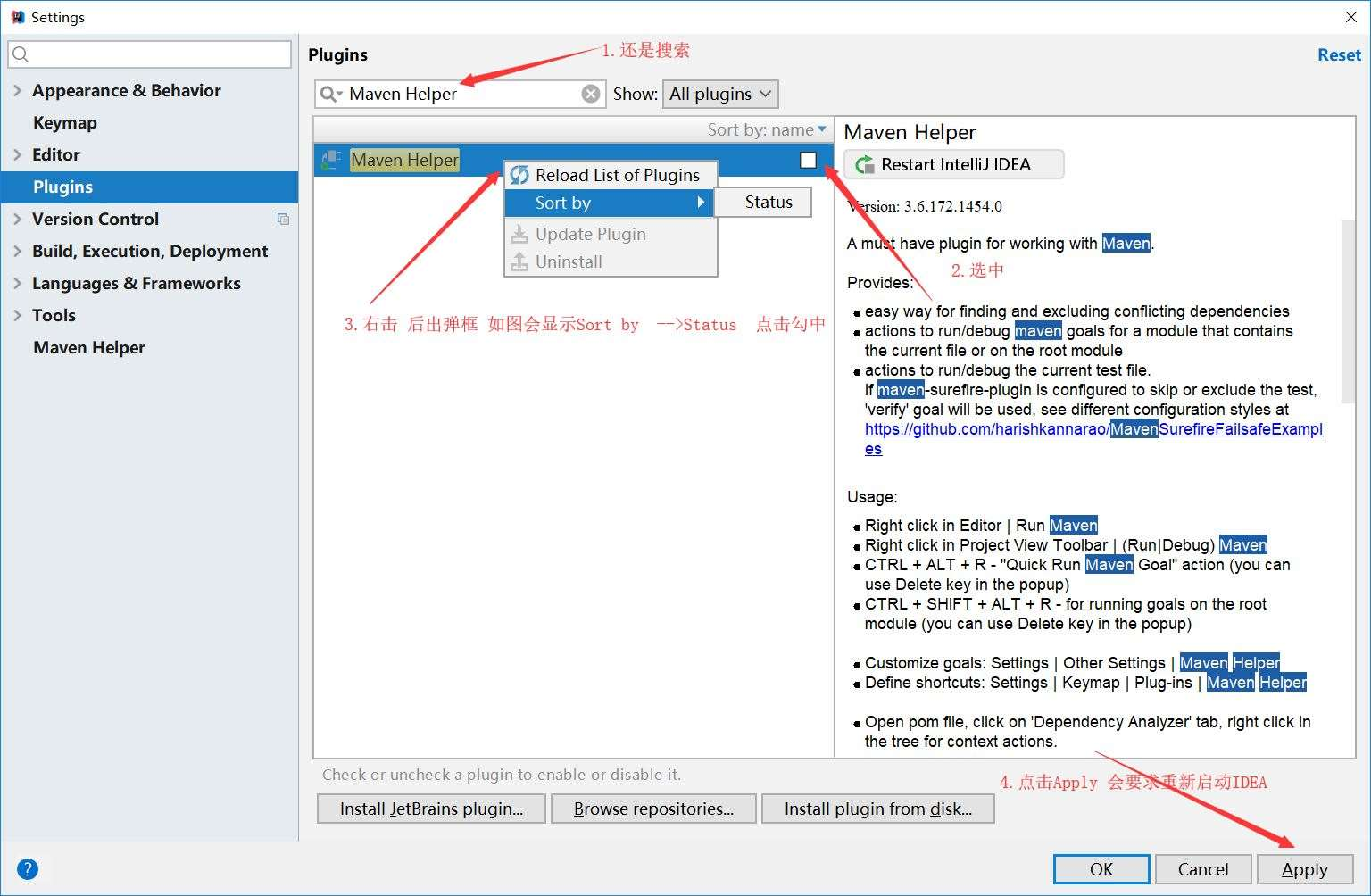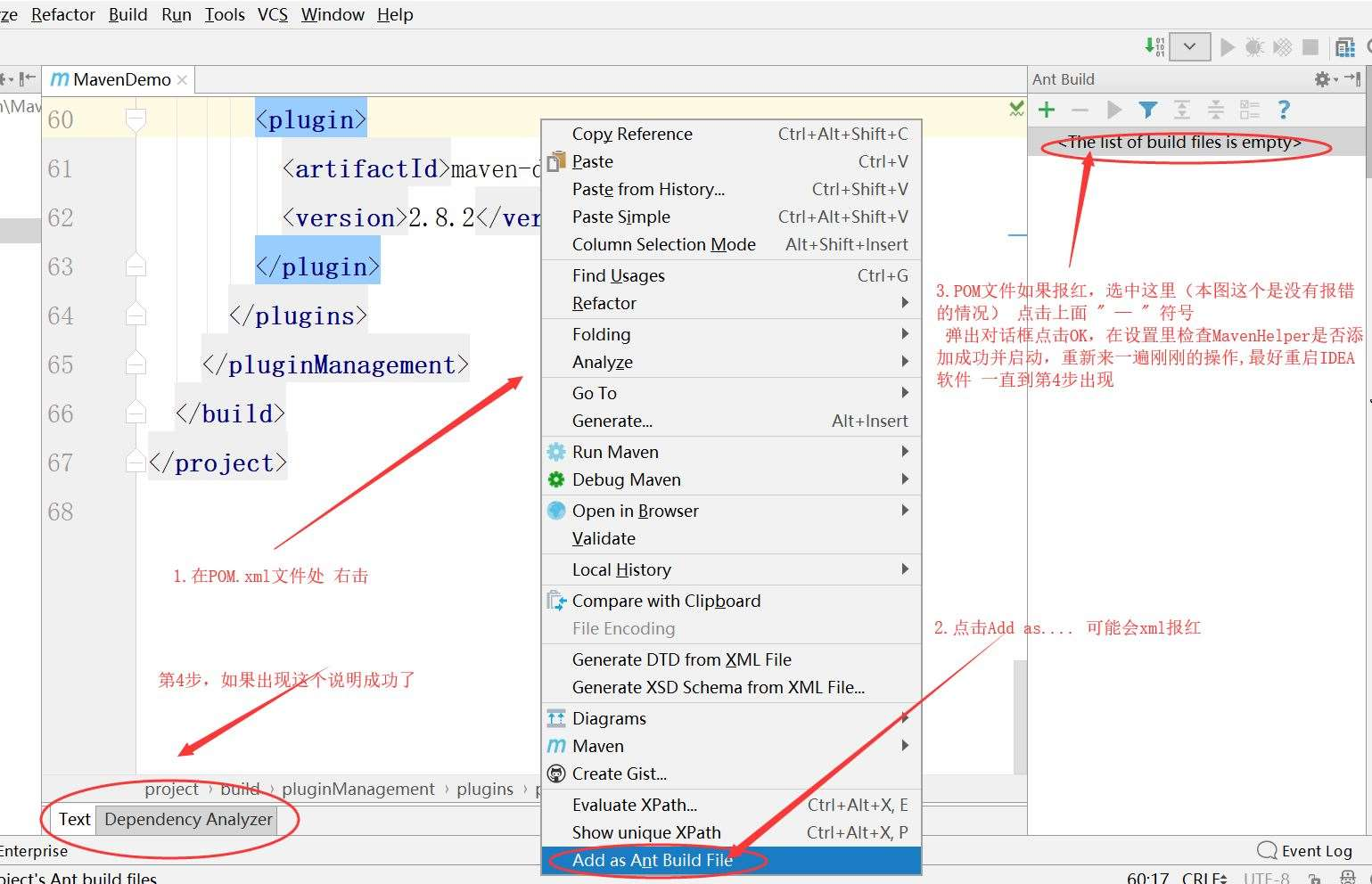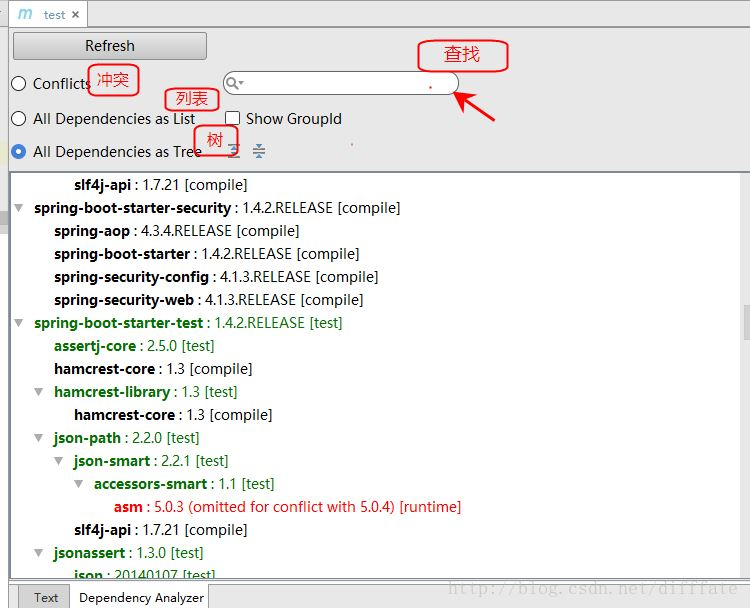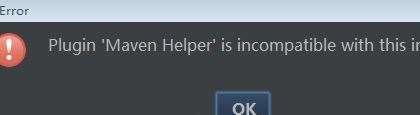IDEA设置:已打开软件:File–>Setting–>Plugins
未打开IDEA内:Configure –>Project Defaults –> Settings–>Plugins
如果下载失败弹出一个红色提示,说加载时间过长,就是不能去下载国外的jar文件,本人提供了一个jar文件
MavenRunHelper.jar
下图有操作,把这个此jar文件添加到IDEA里(MavenHelper插件)
如果下载失败弹出一个红色提示,说加载时间过长,就是不能去下载国外的jar文件,本人提供了一个jar文件
MavenRunHelper.jar
下图有操作,把这个此jar文件添加到IDEA里(MavenHelper插件)
这个时候达到我这个图就可以了,应用以后会重启软件,这时候我们需要Maven项目的POM.xml
如果报红就去检查Maven Helper是否启动,重新启动程序!一直到第4步出现!Text可以添加依赖的xml; Dependency Analyzer 可以使用Maven Helper,就是打开该pom文件的Dependency Analyzer视图(在文件打开之后,文件下面会多出这样一个tab),进入Dependency Analyzer视图之后有三个查看选项,分别是Conflicts(冲突)、All Dependencies as List(列表形式查看所有依赖)、All Dependencies as Tree(树结构查看所有依赖)。并且这个页面还支持搜索。很方便!并且使用该插件还能快速的执行maven命令。如下图:
安装的过程可能会出现下面的报错,是因为插件和idea的版本不兼容,换个插件版本就好了。
————————————————
版权声明:本文为CSDN博主「weixin_」的原创文章,遵循CC 4.0 BY-SA版权协议,转载请附上原文出处链接及本声明。
原文链接:https://blog.csdn.net/weixin_/java/article/details/
今天的文章
idea安装mavenrunhelper分享到此就结束了,感谢您的阅读。
版权声明:本文内容由互联网用户自发贡献,该文观点仅代表作者本人。本站仅提供信息存储空间服务,不拥有所有权,不承担相关法律责任。如发现本站有涉嫌侵权/违法违规的内容, 请发送邮件至 举报,一经查实,本站将立刻删除。
如需转载请保留出处:https://bianchenghao.cn/133187.html